아이패드: SIM 카드 삽입 및 제거 방법
이 튜토리얼을 통해 Apple 아이패드에서 SIM 카드를 액세스하는 방법을 배워보세요.
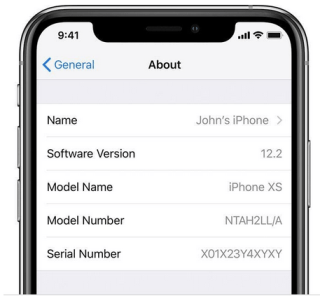
iPhone 일련 번호를 찾는 고유한 방법이 두 가지가 아니라 네 가지가 있다는 것을 알고 계셨습니까? 충격을 받았죠? iPhone 일련 번호를 추적하는 가장 일반적인 방법 중 일부는 전화 설정을 통하거나 상자 뒷면을 보는 것입니다.
iPhone 일련 번호는 특히 중고 iPhone을 구입하거나 기기를 판매할 때 정품 여부를 테스트하는 데 자주 사용되는 기기의 고유 코드입니다. 이유가 무엇이든 언젠가는 휴대전화의 IMEI 번호를 찾고 싶을 것입니다.

이미지 출처: Apple 지원
그렇다면 iPhone 일련 번호를 찾는 방법이 궁금하십니까? 인생의 어느 시점에서 확실히 도움이 될 장치의 IMEI 번호를 알 수 있는 4가지 고유한 방법이 있습니다.
iPhone 일련 번호를 찾는 방법
시작하자.
또한 읽어보십시오. iPhone이 진짜인지 가짜인지 확인하는 방법 에 대한 완전한 안내서입니다 .
장치 설정 사용
iPhone 일련 번호를 찾는 가장 일반적인 방법 중 하나는 기기 설정에 액세스하는 것입니다. 수행해야 할 작업은 다음과 같습니다.
설정> 일반> 정보를 누릅니다.

이미지 출처: 하워드 포럼
아래로 스크롤하여 장치의 일련 번호를 찾습니다. 이 정보를 복사하여 붙여넣고 Apple 지원 웹사이트에서 사용하여 모든 관련 기기 정보를 확인하거나 중고 iPhone을 구입할 계획인 경우 기기가 합법적인지 여부를 확인할 수 있습니다.
iPhone IMEI 번호를 사용할 수 있는 또 다른 유용한 이유는 기기가 보증 상태 또는 추가 적용 대상인지 확인하는 것입니다.
Apple Coverage 웹사이트 링크를 방문하여 텍스트 상자에 휴대전화의 IMEI를 붙여넣어 상태를 확인합니다.
아이튠즈를 통해
USB 라이트닝 케이블을 통해 기기를 Mac 또는 Windows PC에 연결하여 iPhone의 일련 번호를 추적할 수도 있습니다.
장치가 연결되면 iTunes를 실행합니다.
왼쪽 메뉴 창에서 "요약" 옵션을 누릅니다.

창의 오른쪽에서 장치와 관련된 모든 세부 정보를 간단히 볼 수 있습니다. Apple 지원 웹 사이트에서 사용하기 위해 iTunes에서 일련 번호를 쉽게 복사하여 붙여넣을 수 있습니다.
장치 포장에 관하여

이전 버전과 달리 최신 iPhone 장치 는 본체에 IMEI 번호와 함께 새겨지지 않습니다. iPhone 4, 4S, 5, 6, 6S와 같은 이전 iPhone 모델에서는 IMEI 번호가 기기 뒷면에 새겨져 있습니다. 따라서 iPhone 7 이상인 최신 iPhone 모델을 확인하려는 경우 휴대전화에 새겨진 IMEI를 찾을 수 없습니다. 그러나 예, 장치 포장 상자를 확인하여 IMEI 번호를 찾는 대안이 있습니다.
장치 상자를 사용할 수 있는 경우 포장 자체에서 IMEI 번호를 찾을 수 있습니다.
아이튠즈 백업
"iPhone 일련 번호를 찾는 방법"에 대한 답변을 찾고 있는 경우 장치 의 iTunes 백업 을 사용하는 것이 또 다른 대안입니다. 이는 포장이 없거나 장치 자체가 없는 경우 장치의 IMEI 번호를 추적하는 데 유용한 해결 방법입니다.
어떤 시점에서 iTunes에서 iPhone 백업을 생성했을 것입니다. 시스템을 열고 iTunes> 환경 설정> 장치를 실행하십시오. 여기에서 iOS 기기에 대해 생성한 모든 백업 목록을 찾을 수 있습니다. 백업 항목을 탭하고 요약 세부 정보를 봅니다.
각 장치의 IMEI 번호를 찾으려면 백업 항목에 마우스 또는 커서를 올려야 합니다.
이것으로 iPhone 일련 번호를 찾는 방법에 대한 빠른 가이드를 마무리합니다. 이 게시물이 오늘 새로운 것을 배우는 데 도움이 되었기를 바랍니다. 또한 위에서 언급한 방법이 잘 작동하지 않고 기기의 IMEI 번호를 찾을 수 없는 경우 Apple 지원 센터에 문의하여 추가 지원을 받을 수 있습니다.
이 튜토리얼을 통해 Apple 아이패드에서 SIM 카드를 액세스하는 방법을 배워보세요.
이 포스트에서는 애플 아이폰에서 지도 내비게이션 및 GPS 기능이 제대로 작동하지 않는 문제를 해결하는 방법을 다룹니다.
App Store 및 iTunes에서 계정이 비활성화되었을 때 어떻게 해야 할까요? 이 글에서는 5가지 효과적인 해결 방법과 예방 팁을 제공합니다.
iPhone 또는 iPad에서 카메라 앱이 사라졌나요? 누락된 카메라 아이콘을 복구하는 5가지 실용적인 해결 방법을 확인하세요. 스크린 타임 설정, 홈 화면 검색, 폴더 확인 등 다양한 방법을 소개합니다.
비밀번호를 잊어버렸을 때 Notes를 잠금 해제하고 싶으십니까? Mac과 iPhone에서 빠르고 효과적으로 이 작업을 수행하는 방법은 다음과 같습니다.
Mac에서 "iTunes가 서버의 ID를 확인할 수 없습니다" 오류가 발생합니까? 이 글은 문제 해결을 위한 유용한 팁을 제공하여 귀하의 iTunes 사용을 도와줄 것입니다.
iPhone에서 사진처럼 완벽한 인물 사진을 만들기 위해 배경을 흐리게 하는 방법이 궁금하신가요? 다양한 팁과 기법으로 훌륭한 인물 사진을 쉽게 촬영할 수 있습니다.
iOS 날씨 앱은 iOS 16 출시와 함께 대대적인 개편을 거쳤습니다. 배터리 소모 문제의 해결책을 제공합니다.
Apple iPhone 또는 iPad에서 Twitter 계정을 추가 및 삭제하는 방법을 보여주는 자습서입니다.
이 튜토리얼에서는 Apple iPad를 프로젝터에 연결하기 위한 다양한 최상의 옵션을 보여줍니다.







